Eines der Probleme, auf die wir häufig stoßen, ist das Vorhandensein einer oder mehrerer doppelter Dateien . Dies führt zu verschiedenen Problemen, z. B. zum Arbeiten mit der falschen Datei oder zum falschen Element, zum unnötigen Erhöhen des Speicherplatzes auf der Festplatte und zum Verursachen von Zugriffsfehlern Anwendungen, die Windows 10 sogar verlangsamen können .
Doppelte Dateien auf dem Computer sind häufig, da wir manchmal Dinge wiederholt herunterladen oder Sicherungskopien von Daten erstellen, die wir später nicht verwenden. Zu finden, welche Dateien in Windows 10 dupliziert werden, kann eine sehr mühsame Aufgabe sein, aber heute hat EinWie.com eine viel einfachere Lösung für Sie, ohne die Basisdateien zu löschen, mit denen wir arbeiten.
Um auf dem Laufenden zu bleiben, abonniere unseren YouTube-Kanal! ABONNIEREN
So löschen Sie doppelte Dateien in Windows 10
Für diesen Prozess verwenden wir das kostenlose SearchMyFiles-Dienstprogramm, das unter folgendem Link verfügbar ist:
Dies ist ein leichtes und kostenloses Dienstprogramm, mit dem bestimmte Suchvorgänge im System durchgeführt werden können, wobei Kriterien anhand von Platzhaltern mit Variablen wie:
- Das letzte Mal, als die Datei geändert, erstellt oder aufgerufen wurde
- nach Dateiattributen
- nach Dateiinhalt (Text- oder Binärsuche)
- nach Dateigröße
Sobald die Suche durchgeführt wurde, können Sie eine oder mehrere Dateien auswählen und in einer Liste in einer Text-, HTML-, CSV-, XML-Datei speichern oder diese Liste direkt in die Zwischenablage kopieren. Sobald wir die komprimierte Datei der Anwendung heruntergeladen haben, doppelklicken wir auf die ausführbare Datei (es ist eine tragbare Anwendung) und wir werden Folgendes sehen:
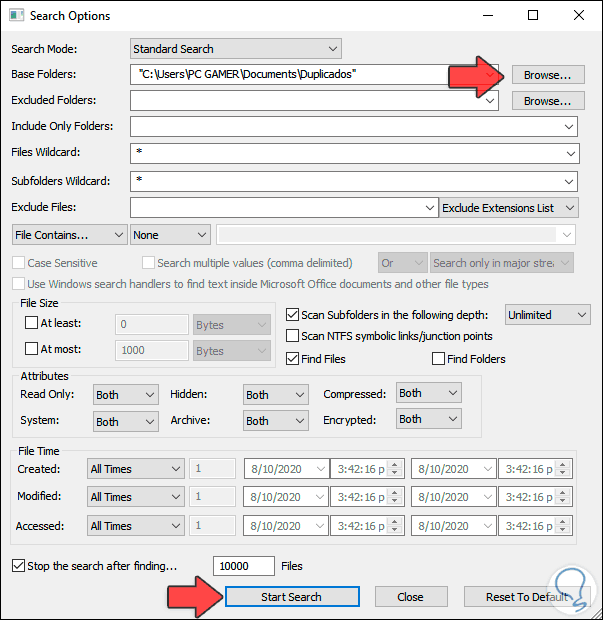
Im Feld “Basisordner”, in dem der zu analysierende Ordner angegeben ist, suchen wir nach dem Pfad, in dem Duplikate erkannt werden sollen. Bei der Suche finden Sie gegebenenfalls eine weitere Reihe von Filtern.
Wir klicken auf “Suche starten” und im anderen sich öffnenden Popup-Fenster sehen wir die Ergebnisse:
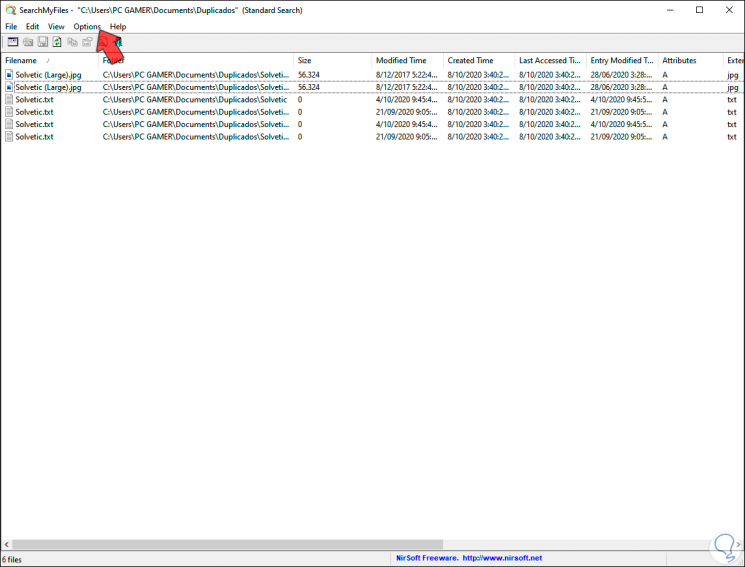
Wir gehen zum Menü “Optionen” und wählen dort “Suchoptionen duplizieren – Nur doppelte Dateien anzeigen”:
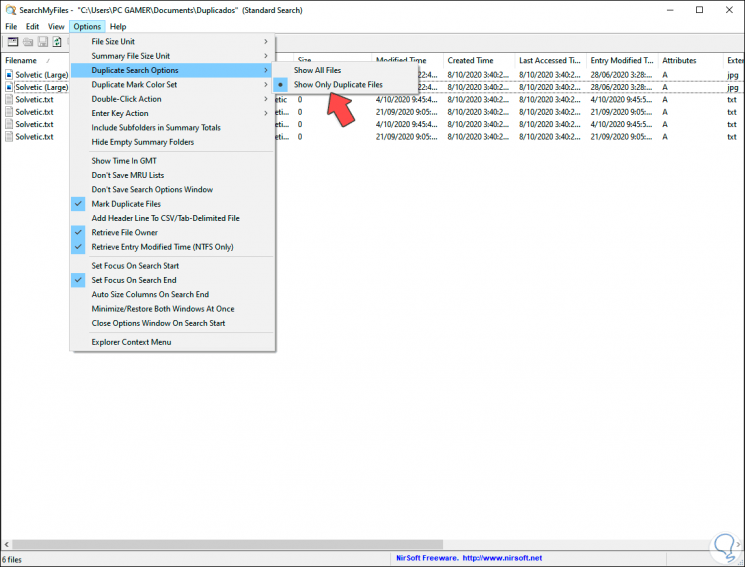
Dadurch wird ein Filter nur für doppelte Dateien erstellt. Jetzt wählen wir sie aus und klicken mit der rechten Maustaste darauf. Wir haben eine Reihe von Optionen, z. B. das direkte Löschen oder das einfache Verschieben in den Systemmüll:
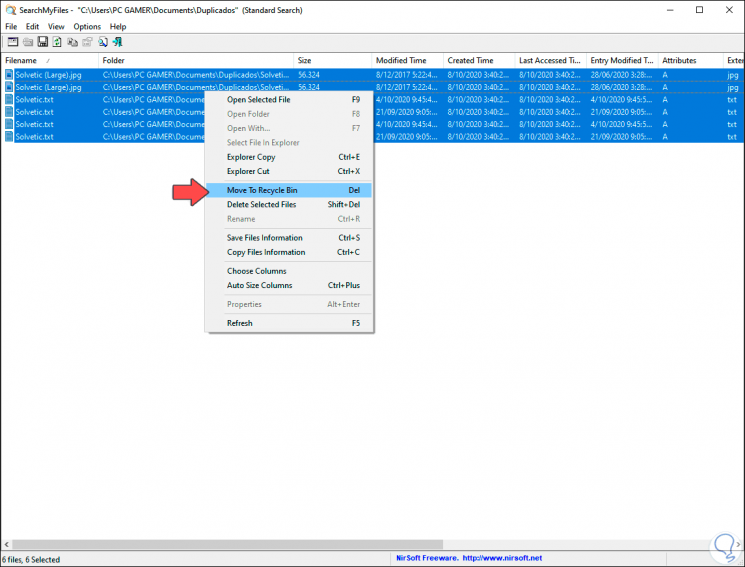
Mit diesem einfachen, aber nützlichen Tool können wir doppelte Dateien in Windows 10 erkennen und bei Bedarf löschen.